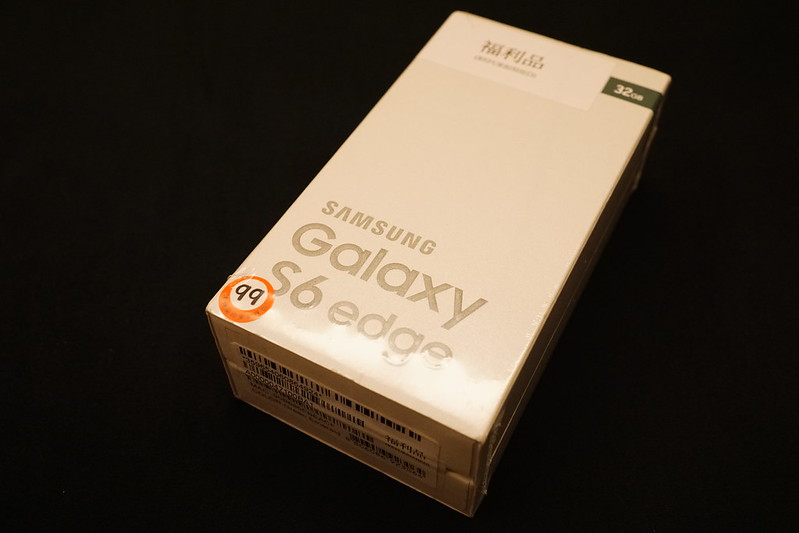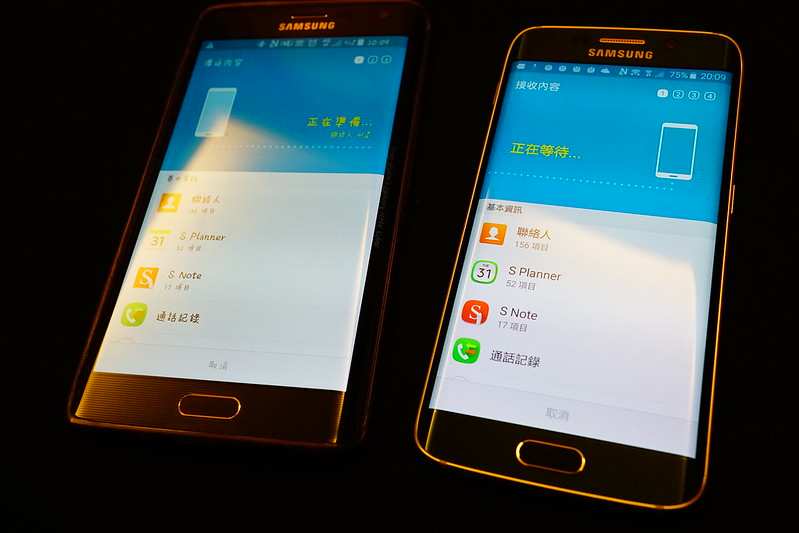§ 手機直打月亮實拍照
首先感謝比價王提供這個機會
讓我可以試用華為的手機
因為從來沒有寫過關於華為的文章
原本沒有抱持太大的希望
所以接到電話的時候 還沒反應過來
這次抽到的是華為P30
可惜不是想要測的P30 pro
不過好在沒用過華為的手機
所以還是有新鮮感的
一、手機外觀開箱

§ 全白色簡潔的包裝 正面只印了華為P30與LOGO 並列出主要特色三相機

§ 外箱側面也是維持簡潔風格

§ 外箱背面竟然一片空白 有點簡潔過頭 一般都會有特色介紹 不確定是不是工程機的關係 還是市售版也是如此

§ 打開蓋子後 內側印著華為設計 這個蠻特別的 開箱那麼多手機第一次看到

§ 手機正面是全黑的低調內斂的風格 超喜歡這種設計 本人很喜歡黑色

§ 這是所有盒裝的內容 (註:變壓器因為非市售版規格 所以拿掉)

§ 退卡針盒內也有附贈一個免費的透明軟殼 可別忘了呢 含手機重量183g 還算壓在可以接受的範圍

§ 隨機的耳機是耳塞式的 看起來是類似airpods的設計

§ USB傳輸線是使用目前主流的type-c充電接口

§ 手機正面採用6.1吋Full HD+的OLED螢幕 解析度最高2340X1080 可惜沒用上2K螢幕

§ 螢幕採全面屏設計搭配正中央的水滴型前置鏡頭(平面) 官方稱為珍珠屏 規格為3200萬像素 光圈F2.0 以規格來說還蠻驚人的
可看出螢幕也貼有保護膜 看起來像是出廠就貼好的

§ 這次測到的是亮黑色 其實一開始比較期待天空之境與極光色 覺得比較特別 不過黑色實機看起來也毫不遜色

§ 整體黑色是會發亮的 在不同光線折射下 本來低調也變高調了 給喜歡黑色的人不一樣的感受

§ 這裡秀出P30最大的特色 與徠卡合作推出的鏡頭 光圈範圍f1.8~f2.4 焦距為17mm~80mm

§ 後置鏡頭採三鏡頭設計 含一顆4000萬畫素廣角鏡頭 光圈F1.8 一顆超廣角1600萬畫素 光圈F2.2
最後一顆為望遠鏡頭 800萬畫素 3倍光學變焦 5倍混和無損變焦與30倍數位變焦 光圈F2.4 OIS光學防手震
以帳面上的數字規格來說 看起來真的很驚人 幾乎是我玩過手機裡面拍照規格算最頂級的配置

§ 可能由於高變焦鏡頭模組的關係 鏡頭硬生生突出輕薄機身很大一塊 也算是有特色
不過好在原廠軟殼在這個區域也有相對增高 以免擺在桌面上會刮傷鏡頭模組

§ 手機整體還算輕薄好上手 如果不搭保護套的話 有點小滑 建議搭配保護殼使用才不會發生憾事

§ 手機頂部只有一個麥克風開孔與兩條天線 有削平的設計 非常簡潔

§ 手機底部保留3.5mm耳機孔, 麥克風孔, type-c充電傳輸孔與喇叭孔

§ 手機左側只留下了SIM卡與記憶卡槽

§ SIM卡槽一樣是三選二的設計 可以放兩張SIM卡或者是一張SIM卡另一張記憶卡 特別是記憶卡用的是特殊規格
華為自家的NM記憶卡 (第一次看到 華為竟然有出記憶卡!)

§ 官方對SIM卡槽的詳細說明

§ 手機右側為音量鍵與電源鍵 值得一提的是電源鍵預設與google語音助理是同一顆 一開始有點小不習慣
需要按久一點才會出現關機的選項
手機外觀就先開到這裡
整體來說這個黑色是鏡面的設計
在沉穩低調中帶點活潑動感
算是蠻有特色的一支手機
二、實用功能分享
如同前面所說
之前完全沒有用過華為
所以基本上很多功能沒看過
就針對一些與舊手機功能差異
提出幾點來分享


§ 如果和我一樣 完全沒用過 建議可以到官方提供的APP "玩機技巧"
裡面有很多實用功能的教學
手勢操作
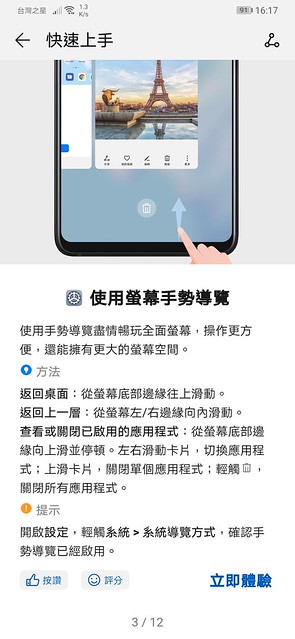
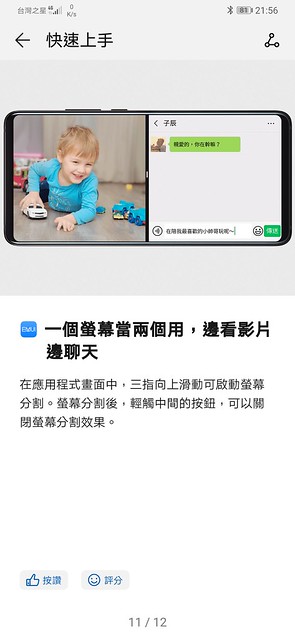
§ 一開始沒看到教學 實在是不會"返回" 後來才知道從螢幕兩側向內滑 即可返回或取消
而回主畫面的方式為螢幕下方向上滑 如果要開啟多工列 則向上滑時稍微停一下即可
或者是在程式畫面下 使用三指向上滑動 也可以快速開啟分割多工畫面
螢幕截圖
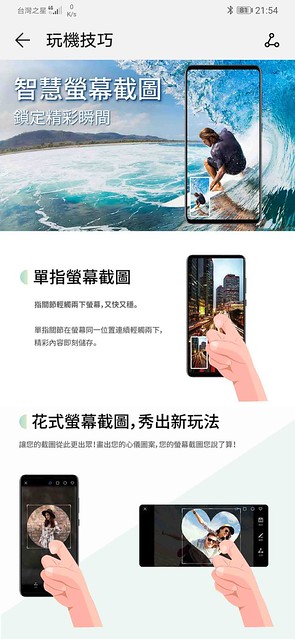

§ 因為手機旁邊按鍵不多的關係 一開始實在不知道如何快速截圖 沒想到爬了一下完機技巧後
發現有個非常方便的截圖方式 就是像敲門一樣敲兩下螢幕 就會自動截圖 如果嫌畫面不夠長的話
也可以用關節畫一個S就可以捲動截圖 也可以隨意畫的花式截圖 這個功能還挺酷的
光學屏下指紋辨識


§ 進入設定選單裡面的"安全性與隱私權" 選擇"指紋ID"

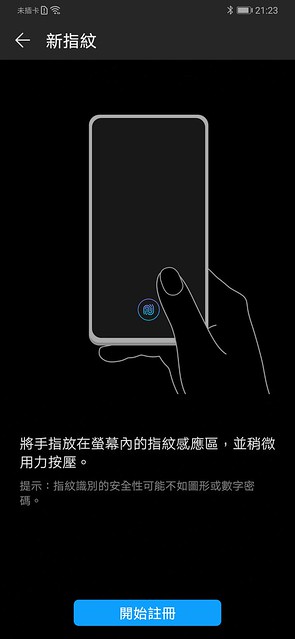

§ 錄入指紋前需要先設定數字密碼 之後會顯示辨識位置 就可以用手指錄入 P30採用的是光學辨識 每壓一次那個指紋圖示便會發亮
實際上使用起來不需要壓得非常大力 也可以輕鬆讀取

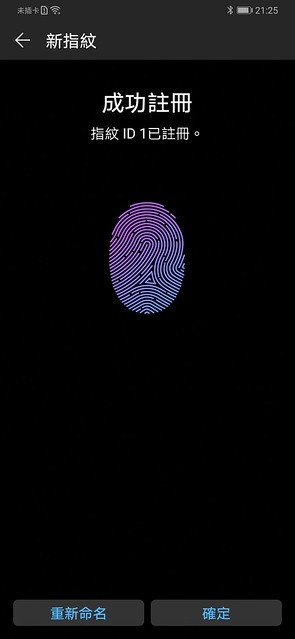
§ 壓到最後的20%也是會顯示錄入指紋邊緣增高辨識率 基本上這個指紋辨識速度蠻快的 而且失敗率還蠻低的
臉部辨識
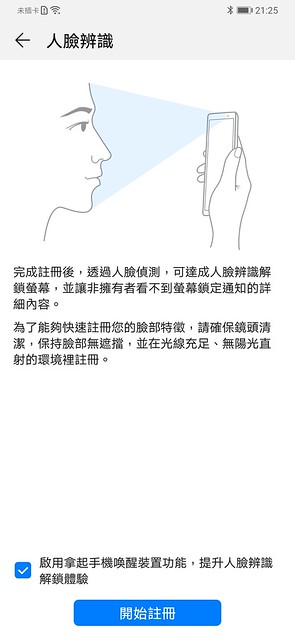
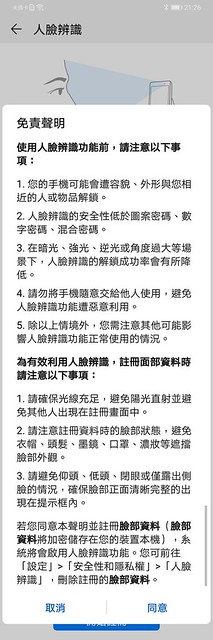
§ 臉部註冊很快 一下就成功了 可搭配拿手機喚醒功能 幾乎是秒進主畫面 連解鎖的畫面都沒看到
杜比全景音效
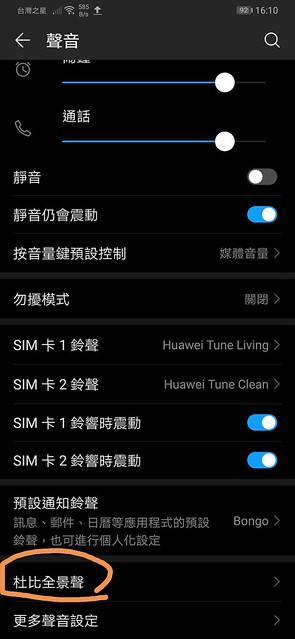

§ 進入"聲音"設定 選擇"杜比全景聲" 如果懶得設定就選擇"智慧" 讓系統自動判斷開甚麼加強設定
比較覺得特別的是 如果選擇音樂模式 還有智慧等化器可以選擇要特別加強甚麼部分
P30意外地沒有用上雙喇叭 不過厲害的是光單顆喇叭 音量就挺飽滿明亮的 搭配杜比全景聲還是相當震撼
內建播放器有示範音樂 聽起來聲音相當飽滿 低音對小喇叭來說算渾厚的 高音也相當清亮
華為超級快充
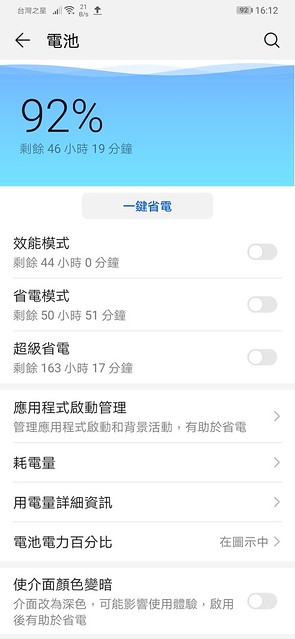

§ 進入設定"電池"頁面 可以看到電池剩餘的使用時間 官方標示電池容量為3650mAh 支援22.5W 華為超級快充
有稍微測試從7%~100%系統顯示充電時間只要一個小時8分鐘 (參考用 市售版可能有些微差異)
比較值得一提的 P30是目前我用過的手機裡面最省電的 即使它的電池容量還尚未達到大電量主流4000mAh
拿出去拍攝一整天 回來竟然還有70% 可以減少很多電池焦慮症 而一般手機剩餘電量的預估 在100%的時候都在24小時左右
而P30可以達到約兩倍的使用時間 如果再搭配"把介面顏色變暗" 由於OLED發光原理的關係 可以在近一步多出兩個小時
更不用說還有省電模式和超級省電模式的選擇 那電池的使用時間又可以更長
雜誌解鎖

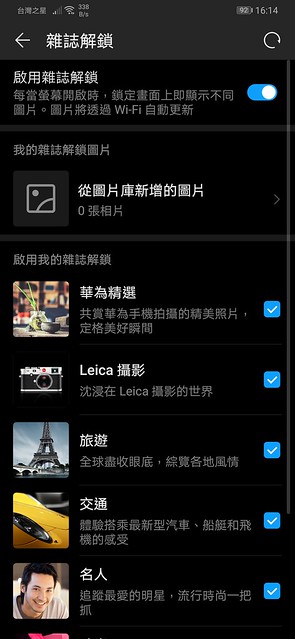
§ 進入設定選擇"主畫面和桌布" 可以看到"雜誌解鎖"的選項 如果跟我一樣喜歡每天解鎖都有點新鮮感的話
就可以使用這個 可以自己選擇有興趣的主題 每次解鎖都有不同的感受
螢幕時間管理

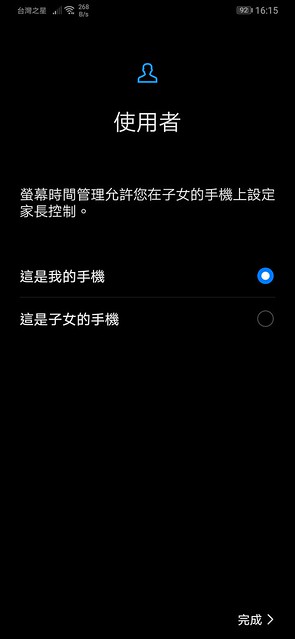
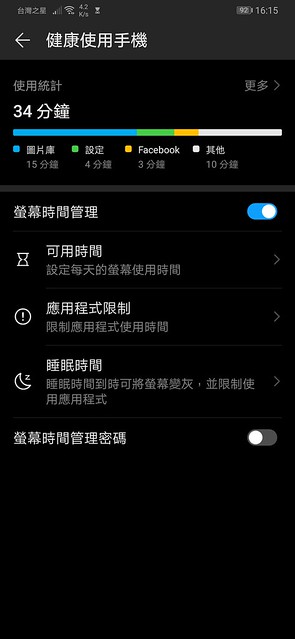
§ 進入設定畫面 選擇"健康使用手機" 即可進入螢幕時間管理 這裡就像手機使用的後台 會完整呈現每天使用手機APP的時間
打開螢幕時間管理的話 可以選擇是要管理自己還是子女 就能限制一些APP的使用時間 提醒自己不要一直看手機
手機變身車鑰匙

§ 這個也是沒看過的功能 利用手機NFC當作感應車鑰匙 可惜只能搭配奧迪的車使用
智慧視覺 隨掃隨翻

§ 在相機模式中 啟動左上角的華為智慧識別 即可將外來語翻譯成中文 不過目前只支援簡體中文
可能由於我從來沒用過華為的手機
所以看到甚麼功能都覺得挺新鮮的
但由於還蠻多的 也只能挑幾個重點來分享
接下來就進入測試的重頭戲
三、相機實拍
近幾年由於原廠的努力
再加上DXOMark國際級的背書
華為在相機的實力上進步神速
已經讓人不得不注意到
在相機排行榜上幾乎穩坐龍頭
這也是讓我想報名參加這次試用的原因
到底P30系列是否真的有公認的那麼強大
就讓我們看下去~
日拍一般模式
在收到手機的這個禮拜
很剛好的周末安排到了墾丁遊玩
在藍天白雲的美景襯托下
剛好可以測試相機顏色表現力
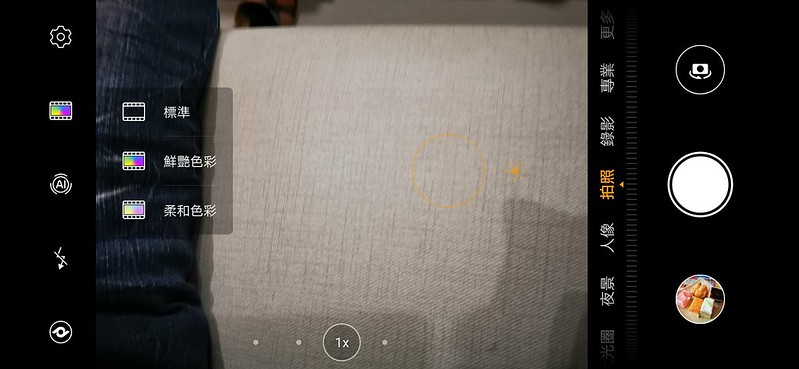
§ 因為個人喜歡相片有浮誇的顏色 決定之後都關掉AI攝影大師 採用"鮮豔色彩"的設定 因為發現AI攝影大師的風格
偏向自然系風格 所以色彩會偏淡 但眼睛早就已經被韓系手機給養慣了 還是喜歡顏色濃厚點


§ 第一站來到屏鵝公路上的海景咖啡廳 這一條路上有很多 選了一間相對較新的 造景較獨特的 來看相機顏色表現



§ 在日光充足的條件下 P30在藍天海洋的表現力相當不錯 藍天很藍 海水也很藍

§ 不得不說與徠卡合作的鏡頭就是不一樣 拍起來有點文青風 感覺就是自帶濾鏡的感覺

§ 這一張稍微試了一下相機的超廣角鏡頭 整體的顏色表現很滿意 喜歡這徠卡味 變形的狀況也可接受

§ 在廣闊的大海面前總覺得拍出來的照片不夠寬廣 這時候就可以使用全景模式 銜接的部分還算不錯

§ 這個翅膀配上超廣角拍攝 感覺就好像隨時能起飛一樣 如果前面有站人的話 應該會蠻真實的

§ 第二站來到素有墾丁小奈良的鹿境 這張綠色的草地與花朵 顏色也相當飽和


§ 有在玩相機的都知道 不受控的動物與小孩算是難拍的題材 尤其相機的快門一般都不快 所以很容易拍到NG的照片
而這張是隨手用P30拍的 沒想到很容易就能拍出動態感 而且景深表現力也不錯 感覺小鹿正在watching you XD
大光圈模式


§ 這兩張是看到選單裡有"大光圈模式" 所以來測試看看 開下去景深又更明顯了 小鹿的眼睛也更美更深邃


§ 貓鼻頭公園
超廣角模式


§ 台灣最南點 這種風景超廣角給它開下去就對了 整體呈現出的風格非常的大氣

§ 台灣最南點碑 建築物的表現看起來也相當的立體
3X光學與5X無損變焦模式

§ 船帆石 這裡剛好可以測試P30的潛望式3X光學變焦 這是一倍的狀況下拍攝 焦距為27mm

§ 這是在開3倍變焦下拍攝 焦距為81mm 由於是光學變焦 所以拉近後也不會犧牲畫質

§ 再來到了龍磐公園 這裡發現有個可以完美測試變焦功能的地方 各位有發現圖中有什麼亮點嗎?

§ 開到3X光學變焦就可以看到懸崖邊竟然躺了一個人

§ 開到最後一道5X無損變焦 焦距來到了135mm 發現是外國女生躺在崖邊吹著海風欣賞海 真的好愜意阿~
日落逆光場景




§ 最後一站來到鵝鑾鼻燈塔 剛好遇到了日落的時刻 整體表現不會太浮誇 HDR也恰到好處不會修得過亮
其他日拍照分享

§ 台南藍晒圖園區


§ 台南藍晒圖壁畫



§ 台南藍晒圖園區
美食實拍照








§ P30美食實拍照
在這個食物上來 相機要先吃的時代
美食照也是一樣日常生活常拍攝的題材
P30實際上拍攝出來近拍清晰 顏色偏暖
食物看起來有比較好吃的樣子
拍出來的效果也很適合在社群分享
更多日拍原圖分享(由此點擊進入)
夜景實測
其實現在普遍手機相機在日拍的表現上大同小異
而真正能看出相機實力的場合便是夜景拍攝了
在台南第一個拍夜景想到的地方是奇美博物館

§ 1X變焦 一般標準模式

§ 1X變焦 夜景模式
P30在相機的模式 有把夜景拍攝獨立出來
在標準模式下 相機只會針對當下的設定拍攝一張照片
而夜景模式則是針對手持設計 會在5秒期間內拍攝數張照片
針對不同曝光度拍攝 最後合成出一張解析力頗高的照片
由上面的範例可看出 夜景模式下整體相片的亮度會比較高
甚至連湖裡的石頭都拍出來了 回家看照片才注意到

§ 3X變焦 標準模式

§ 3X變焦 夜景模式
上面一倍變焦照的時候 可能還看不出兩種模式太大的差異
而這張3X變焦照就可以看出明顯的差異 標準模式幾乎都是糊的
而夜景模式下 屋頂的紋路 博物館前的樹葉 解析力要好很多
建議如果要拍攝夜景的話 一定要開啟這個模式 手持不動5秒 XD

§ 1X變焦 夜景模式

§ 3X光學變焦 夜景模式

§ 5X無損變焦 夜景模式

§ 30X數位變焦 夜景模式
這組照片主要是想測試變焦在夜景拍攝上是否還能穩妥使用
不意外的 在3X和5X變焦的照片都還是保有相當地清晰度
而在30X數位變焦則是處於模糊的狀態
不過 這種狀況本來就已經是手機相機極限測試
能拍到東西就不錯了 一般手機可沒辦法拉那麼近
值得提一下的是 這個夜景模式全焦段都能使用
則大大地增加了這個模式的實用性

§ 30X數位變焦 AI攝影大師開啟 月亮模式
在看這篇文章之前 應該都有看到一開始放的月亮實拍照吧
這是在這裡突然想到的拍攝題材 因為官方對相機望遠的宣傳
主打能夠用手機直接拍攝月亮 還能清楚拍出月亮上的紋路
老實說一開始我認為要用專業模式 調整拍攝參數才可能拍出月亮
但怎麼樣也試不出來 後來查了一下網路設定 才發現要打開AI攝影大師
並且在30X變焦的狀態下 系統會自動判斷進入 "月亮模式"
很貼心的是 因為手持高倍望遠的關係 畫面會不斷的移動很難對焦
相機這時會自動變成動態多點對焦 這一張照片就是在一個瞬間捕捉到的
拍攝出來的當時 真的覺得非常震驚 原來P30的相機還真的能拍出月亮
這裡在分享一些拍得不錯的夜景照
如果要看更多原圖分享(請點擊進入)



四、跑分測試
這次P30使用的是自家生產的麒麟980處理器
其為台積電7nm製程產品 時脈最高2.6GHz
這幾天使用下來 系統基本上非常的順暢
不過 要看看CPU的實力 還是得經過跑分軟體的殘酷測試
以下就有兩個常用的跑分APP來看看手機效能
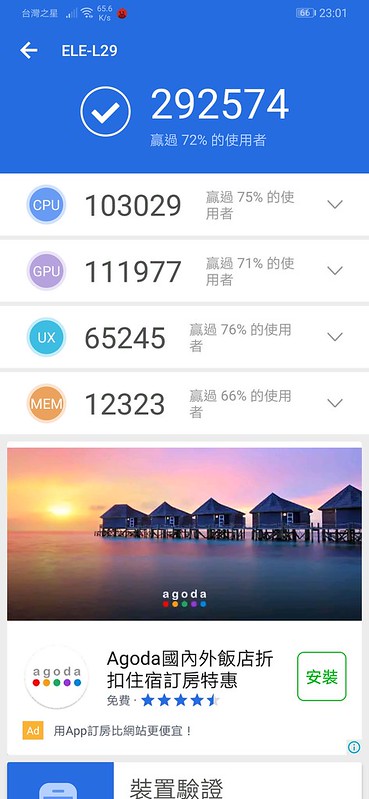
§ 安兔兔3D測試分數表
安兔兔測出來的分數約29萬分左右
APP顯示出來分數約超過70%以上排行榜的手機
比上一代P20進步約10萬分(效能進步約49%)
分數約與去年的Mate20差不多(同一顆處理器)


§ 3DMark跑分測試結果
再來使用以前電腦上還常用來測試顯示卡好壞的軟體
3DMark跑出來的分數約為4000分左右
軟體顯示約贏過 60%的受測手機
比P20進步約1000分(效能進步約35%)
特別的是也贏過Mate20約400分左右
主要分數差異來自於 GPU的分數變高了
值得一提的是運行完高負載的軟體
機身發燙的狀況也不是很明顯
這樣的跑分表現 對於日常運用很夠用了
五、結語
| 機種 |
P30 |
P30 Pro差異 |
| 系統 |
Android 9.0
(EMUI 9.1) |
same |
| CPU處理器 |
麒麟980 |
same |
| 儲存空間 |
128GB
支援NM記憶卡 |
256GB/512GB
支援NM記憶卡 |
| 記憶體 |
8GB |
same |
| 螢幕 |
6.1吋OLED珍珠屏
(Full HD+) |
6.47吋OLED珍珠屏
(Full HD+) |
| 前置鏡頭 |
3200萬 F2.0 |
same |
| 主鏡頭 |
徠卡三鏡頭 |
徠卡四鏡頭 |
廣角: 4000萬 F1.8
超廣角: 1600萬 F2.2
望遠: 800萬 3X光學 5X無損 30X數位 F2.4 |
廣角: 4000萬 F1.6
超廣角: 2000萬 F2.2
望遠: 800萬 5X光學 10X無損 50X數位 F3.4
ToF深度感測器 |
| 電池 |
3650mAh
支援22.5W華為超級快充
不支援無線充電 |
4200mAh
支援40W華為超級快充
支援15W無線快充 |
| 安全性 |
屏下指紋+臉部辨識 |
same |
| 防水防塵 |
IP53 |
IP 68 |
| 重量 |
165g |
192g |
| 官方售價 |
20900元 |
256GB: 29900元
512GB:33900元 |
最後做個表格對P30的規格總整理
另外也對比了P30 Pro規格差異
紅色列出的則是較差的部分
給各位購機比較上的參考
基本上不考慮無線充電/防水/更高望遠相機/更長電池續航的話
就可以選擇P30 價格還能省9000~13000元左右
最後的最後 分享一下這10天的使用心得
首先令人驚豔的就是省電續航了
可以很明顯的感受到電量更耐用
可能得力於麒麟處理器的省電性
再來就是手機的相機不愧是排行榜王者
囊括了生活上各常用的焦段
幾乎日常的場景與狀況都能勝任
而在缺點上面的話 想說一點
在相機上如果選用4000萬畫素的話
就沒辦法更改焦段了 必須更改回預設的1000萬才行
這樣常常就需要再設定頁面裡調來調去
建議做一個快捷鍵可以直接切換
或者是可以直接預設1X可以用4000萬
切回3X或5X變焦的時候系統自動選擇1000萬即可
還有這塊螢幕顏色的表現力還算不錯
可惜解析度沒有用上2K螢幕
即使是更高階的P30 Pro也沒有用上
在相片的細緻度上還是有差的
不過個人覺得瑕不掩瑜
P30在這個價位來說是值得入手的手機
以上心得與大家分享 感謝耐心觀看~
希望可以得到 P30 Pro手機 ^_^
「本文係參加 HUAWEI P30/P30 Pro 試用活動心得分享」
ˋ


































































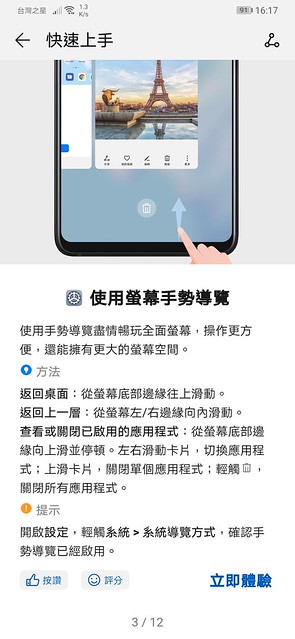
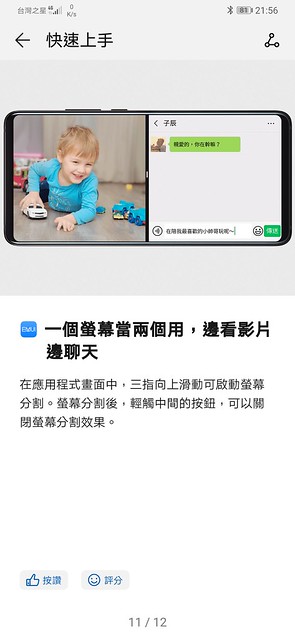
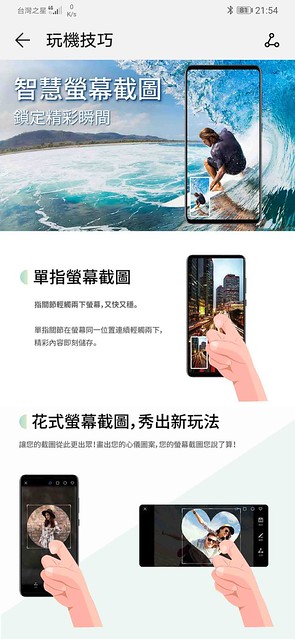




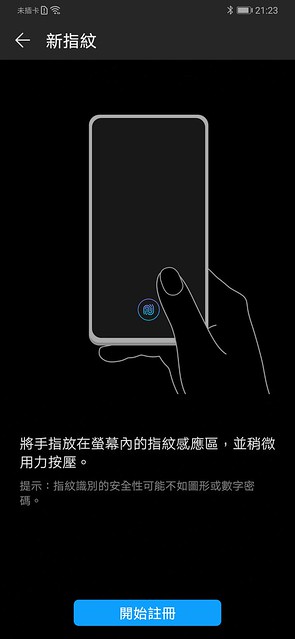


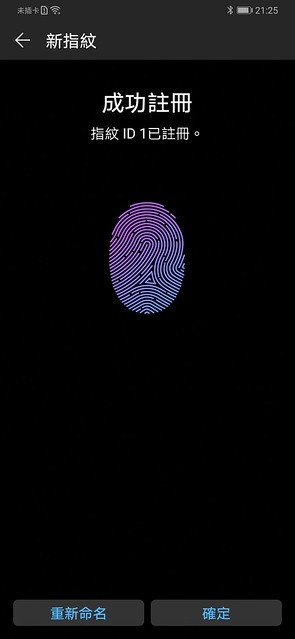
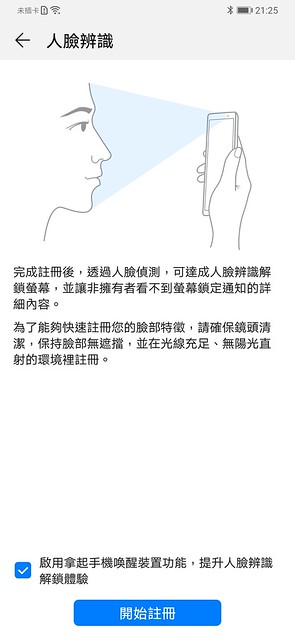
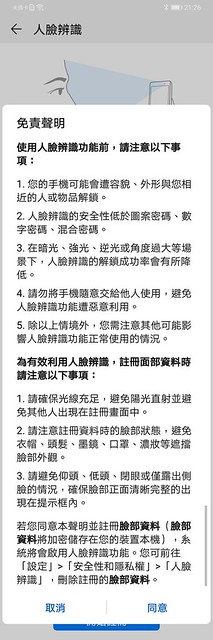
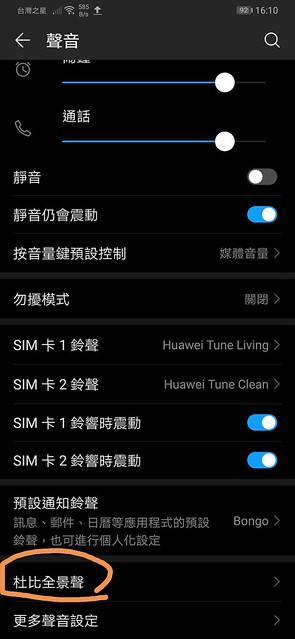

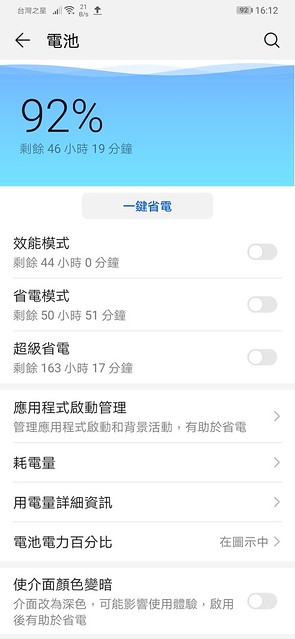


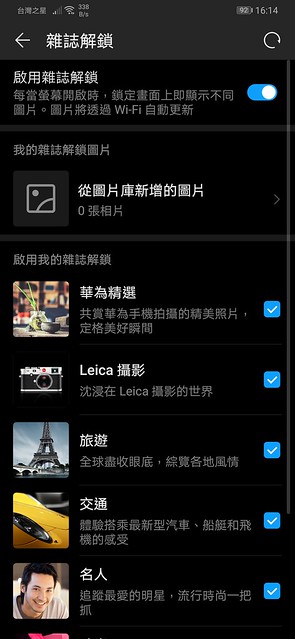

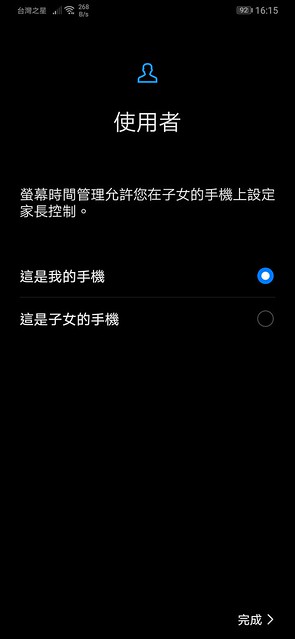
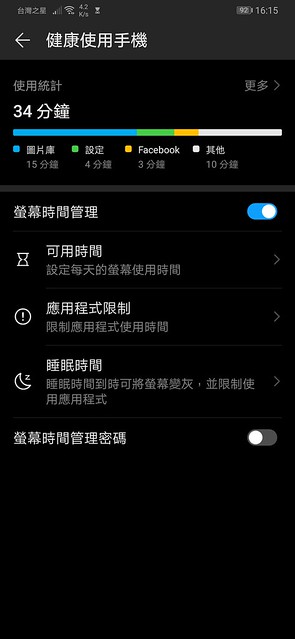


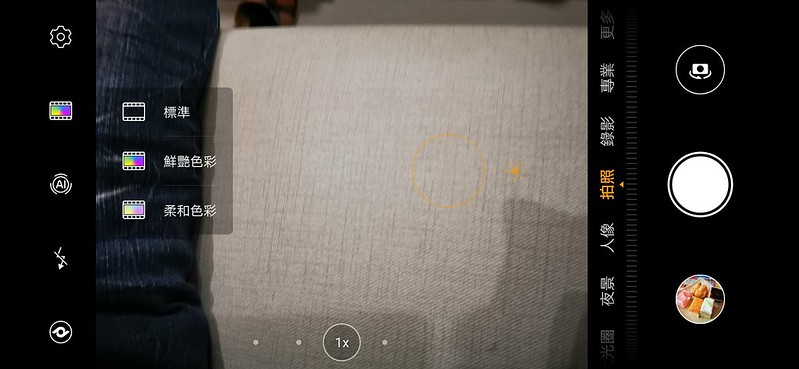





















































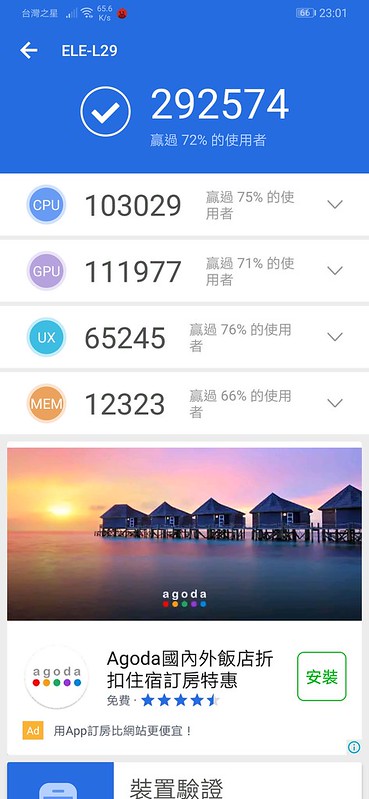





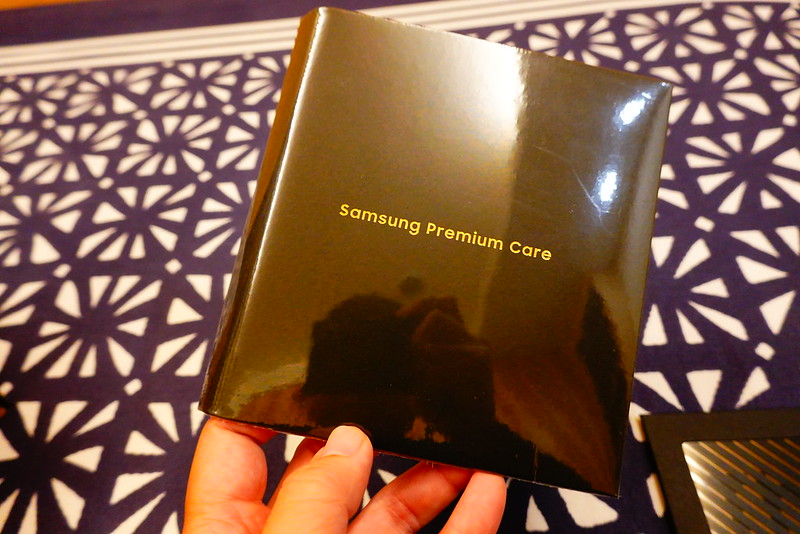





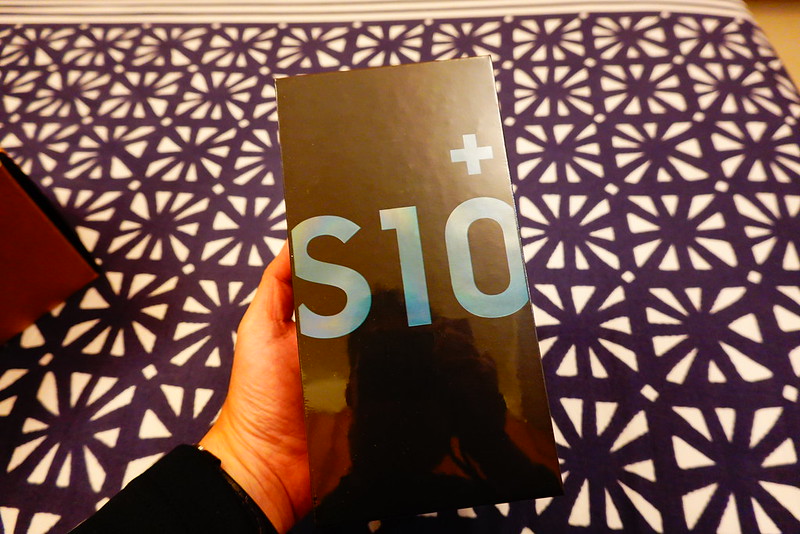
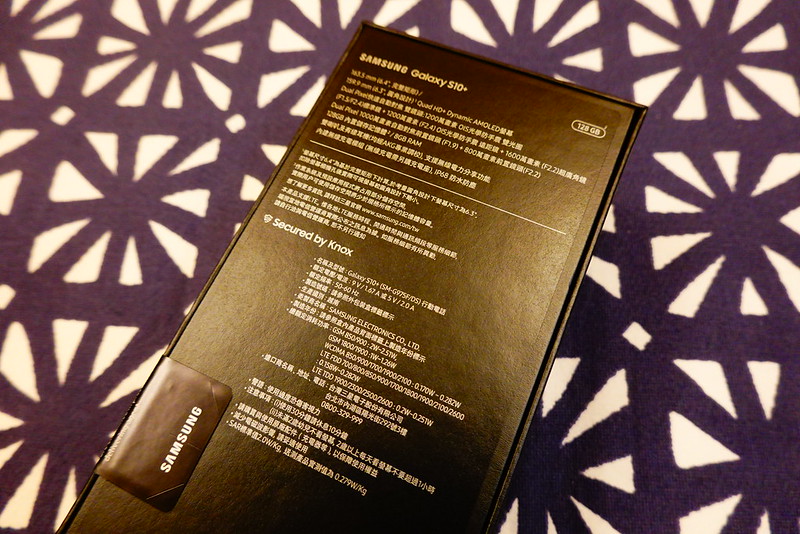



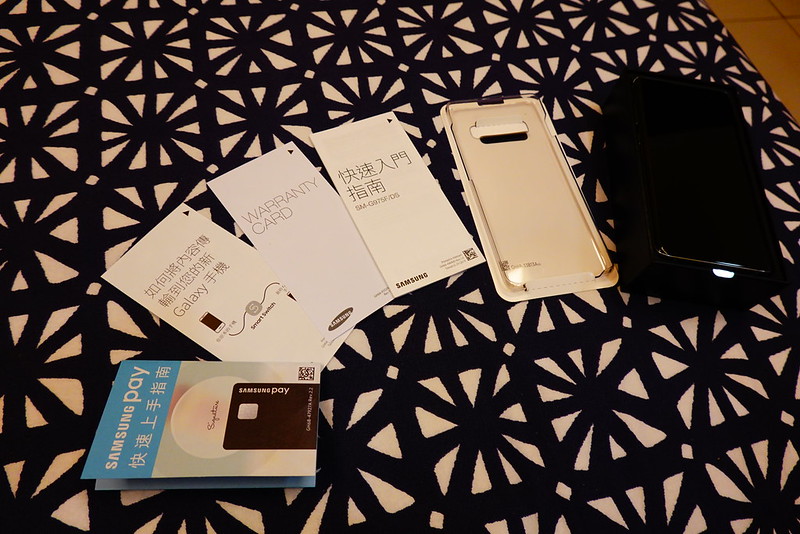






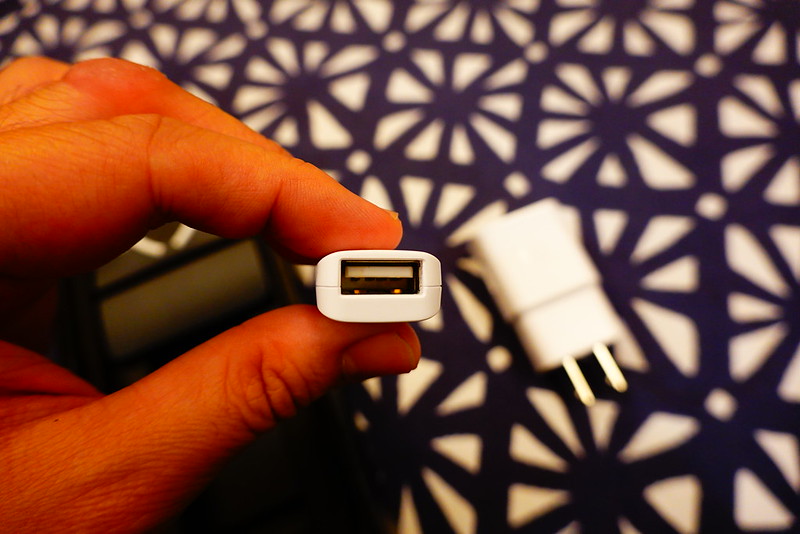
























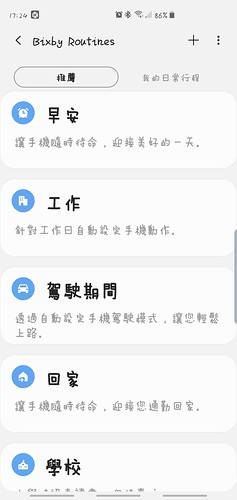
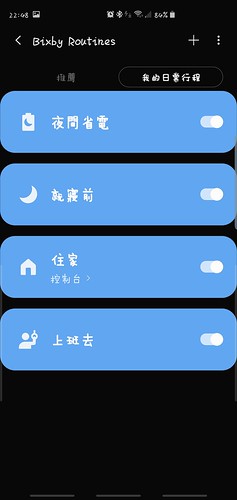
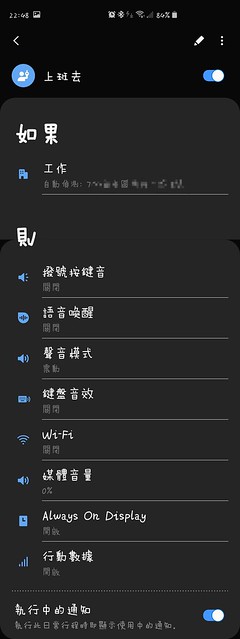
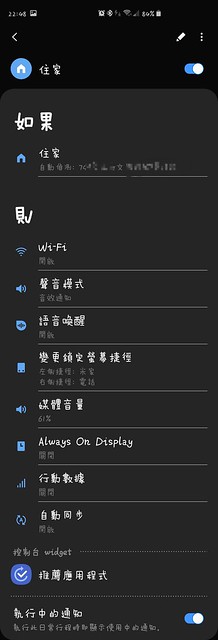
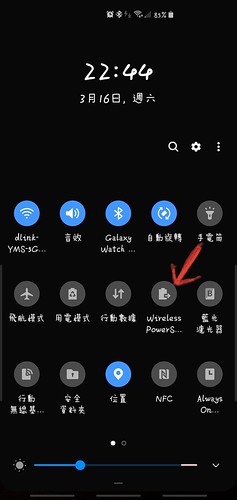
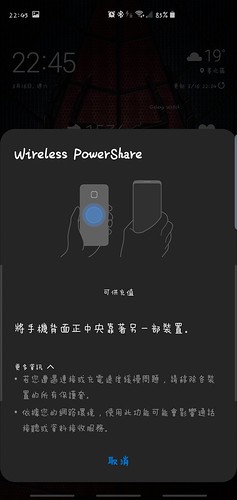


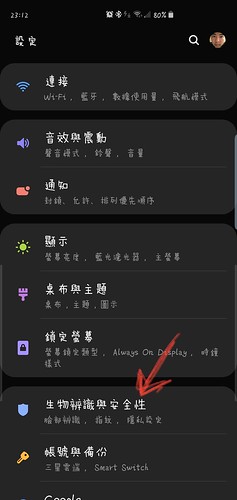

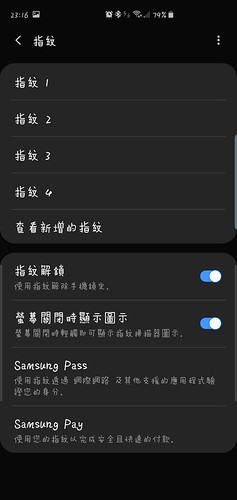


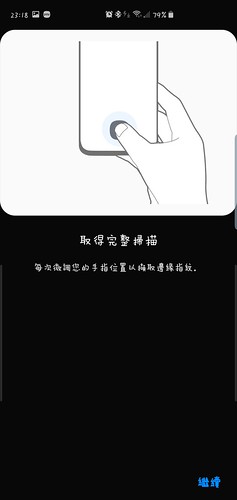
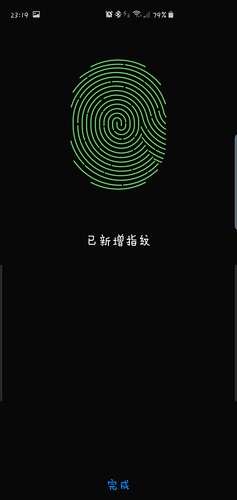
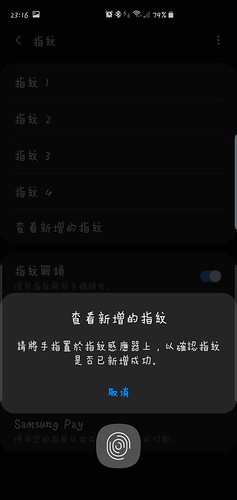
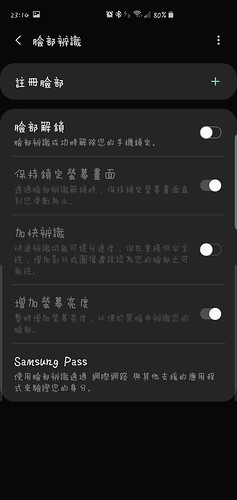
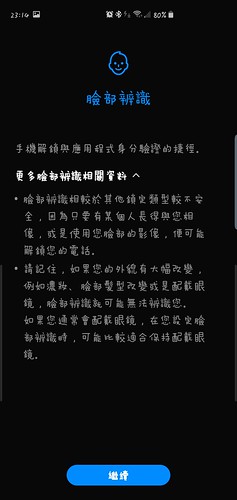
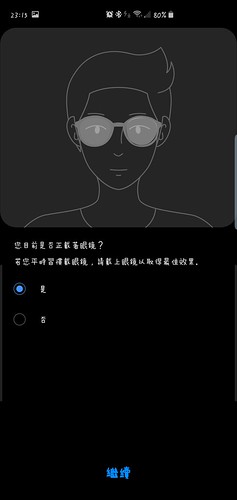
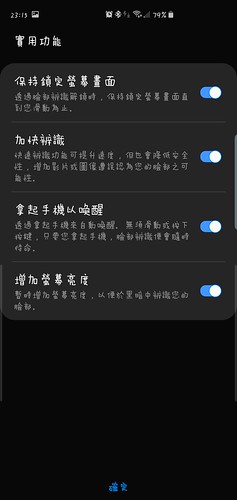

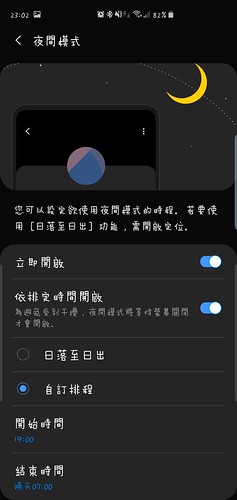
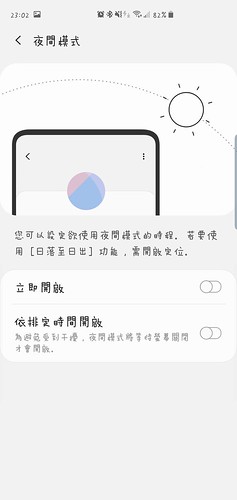

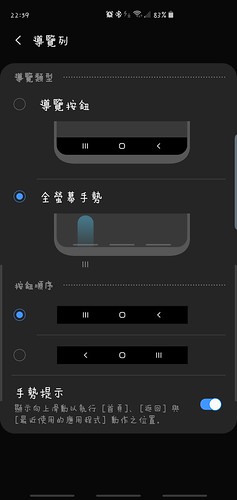
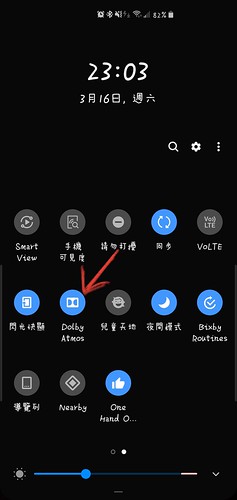
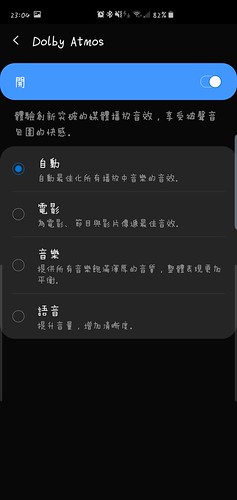
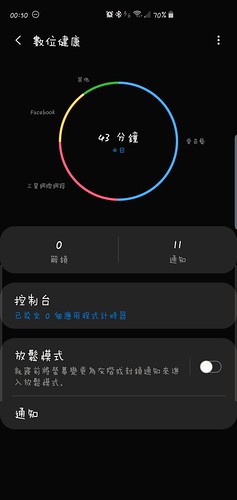
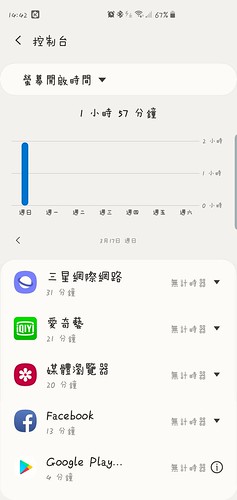

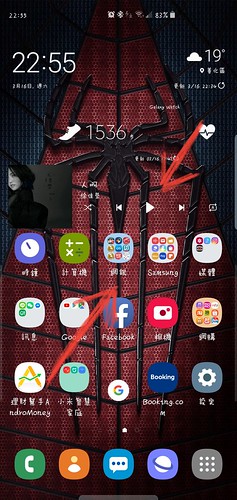
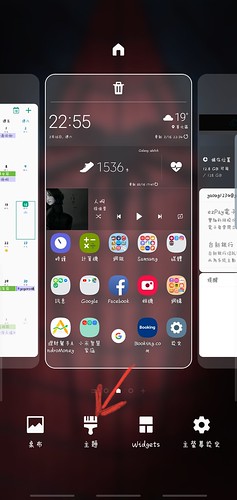
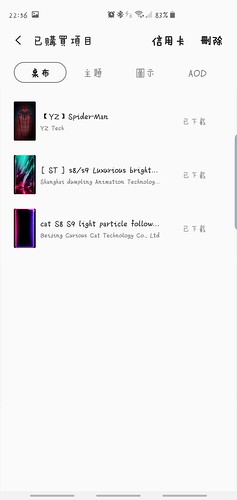




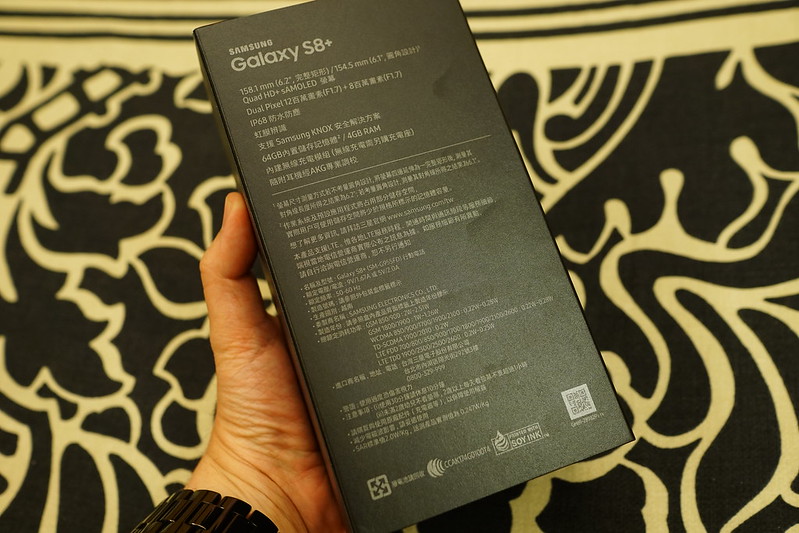



















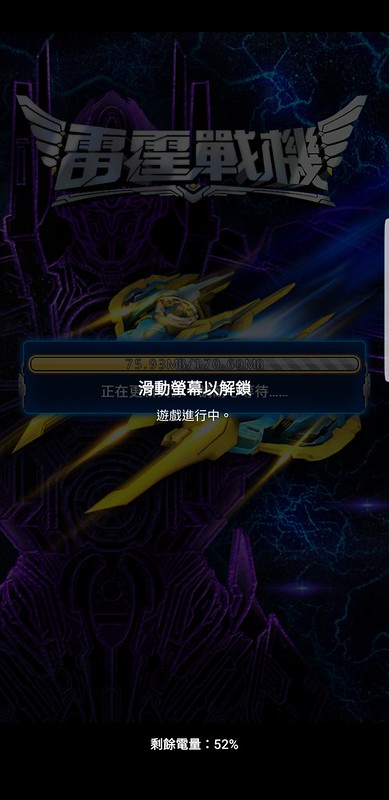
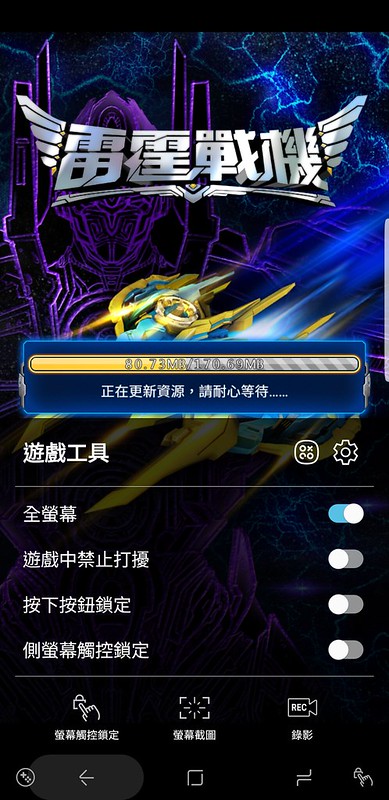
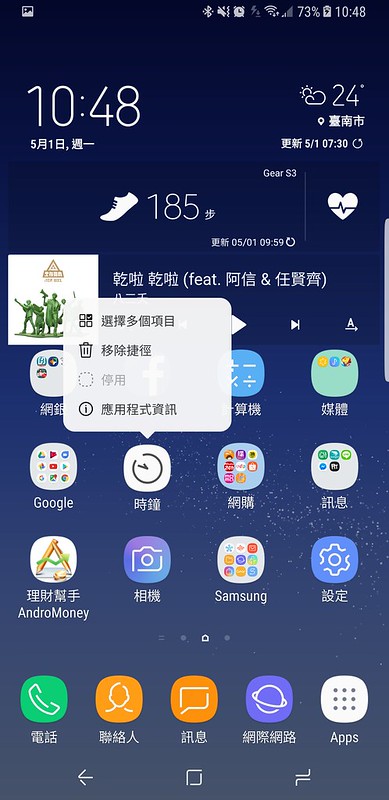
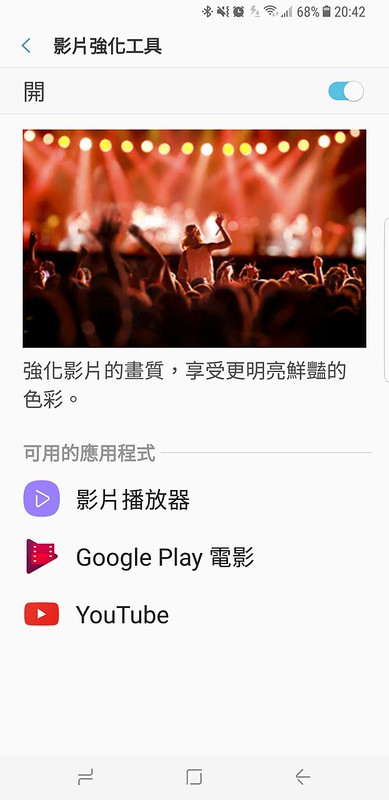










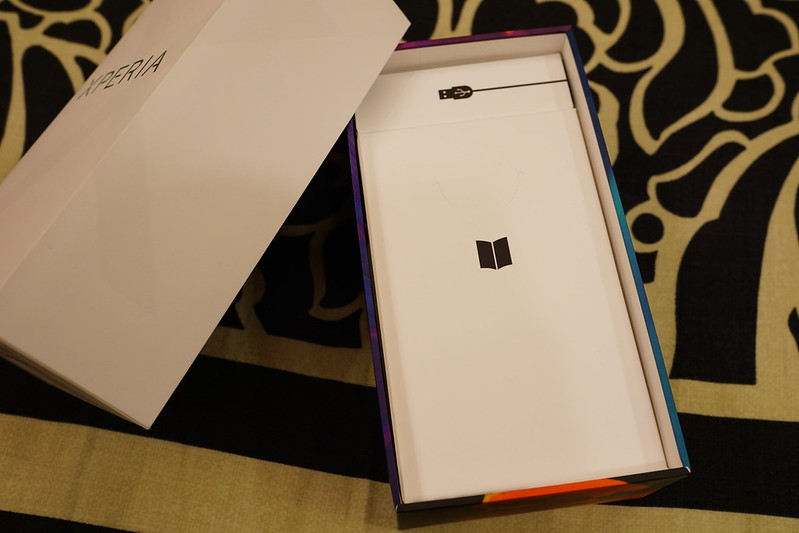


























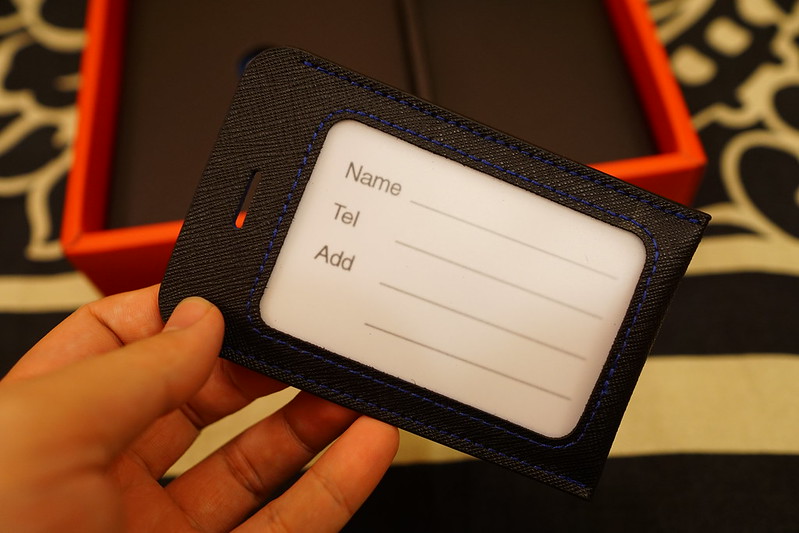



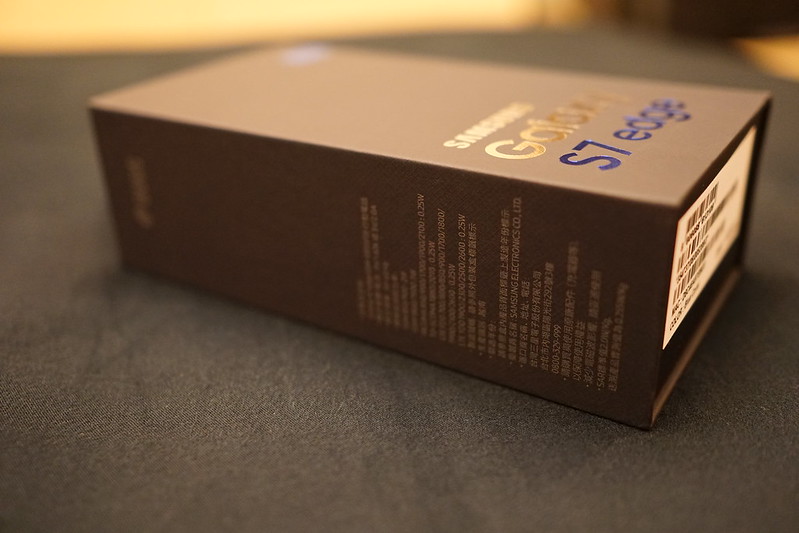
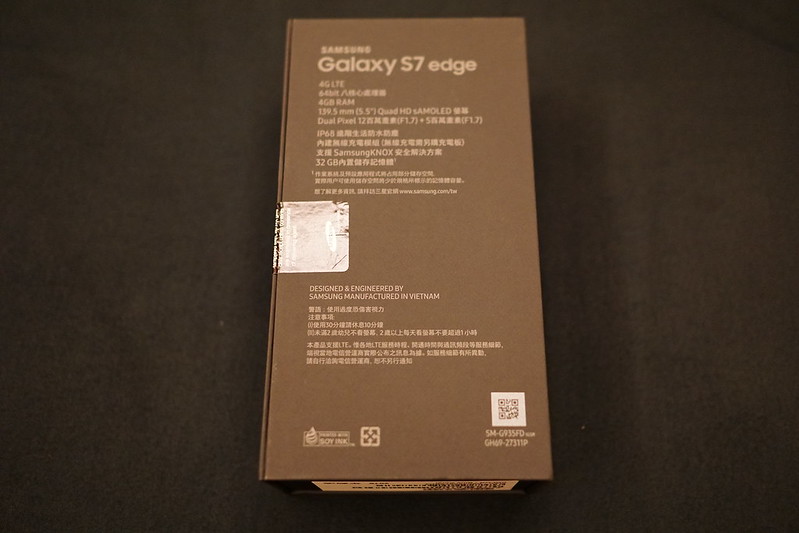












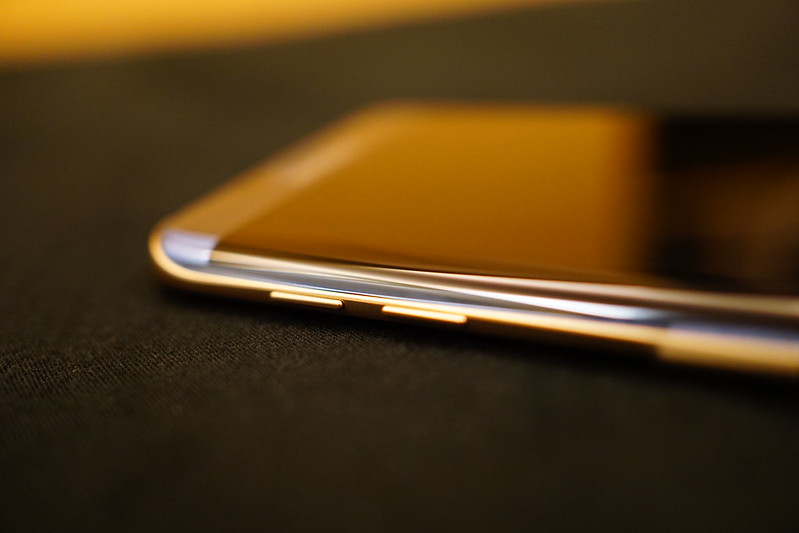
























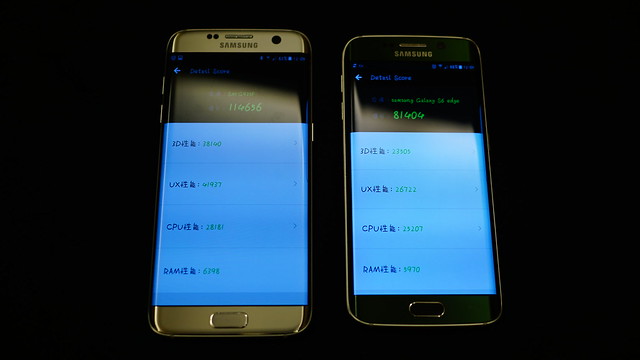



































 按這裡檢視外部影片
按這裡檢視外部影片